L'arte digitale ti offre innumerevoli possibilità di essere creativo. Una delle funzioni fondamentali nell'app Procreateè lo strumento di trasformazione, con cui puoi spostare, ruotare, scalare, nonché distorcere e deformare i tuoi disegni. In questa guida approfondirò lo strumento di trasformazione e ti spiegherò passo dopo passo come utilizzarlo in modo efficace per realizzare le tue opere d'arte secondo le tue idee.
Principali intuizioni
- Puoi spostare, ruotare, scalare e distorcere oggetti.
- È possibile mantenere le proporzioni.
- La deformazione delle immagini può essere controllata tramite una griglia.
- L'interpolazione è un'opzione importante per il calcolo dei pixel.
Guida passo-passo
Accesso allo strumento di trasformazione
Per utilizzare lo strumento di trasformazione, devi innanzitutto toccare l'icona nella barra dei menu in alto a destra. La freccia in fondo a destra apre lo strumento e ti mostra diverse opzioni per la trasformazione. Qui puoi scegliere tra le categorie libero, uniforme, distorcere e deformare.
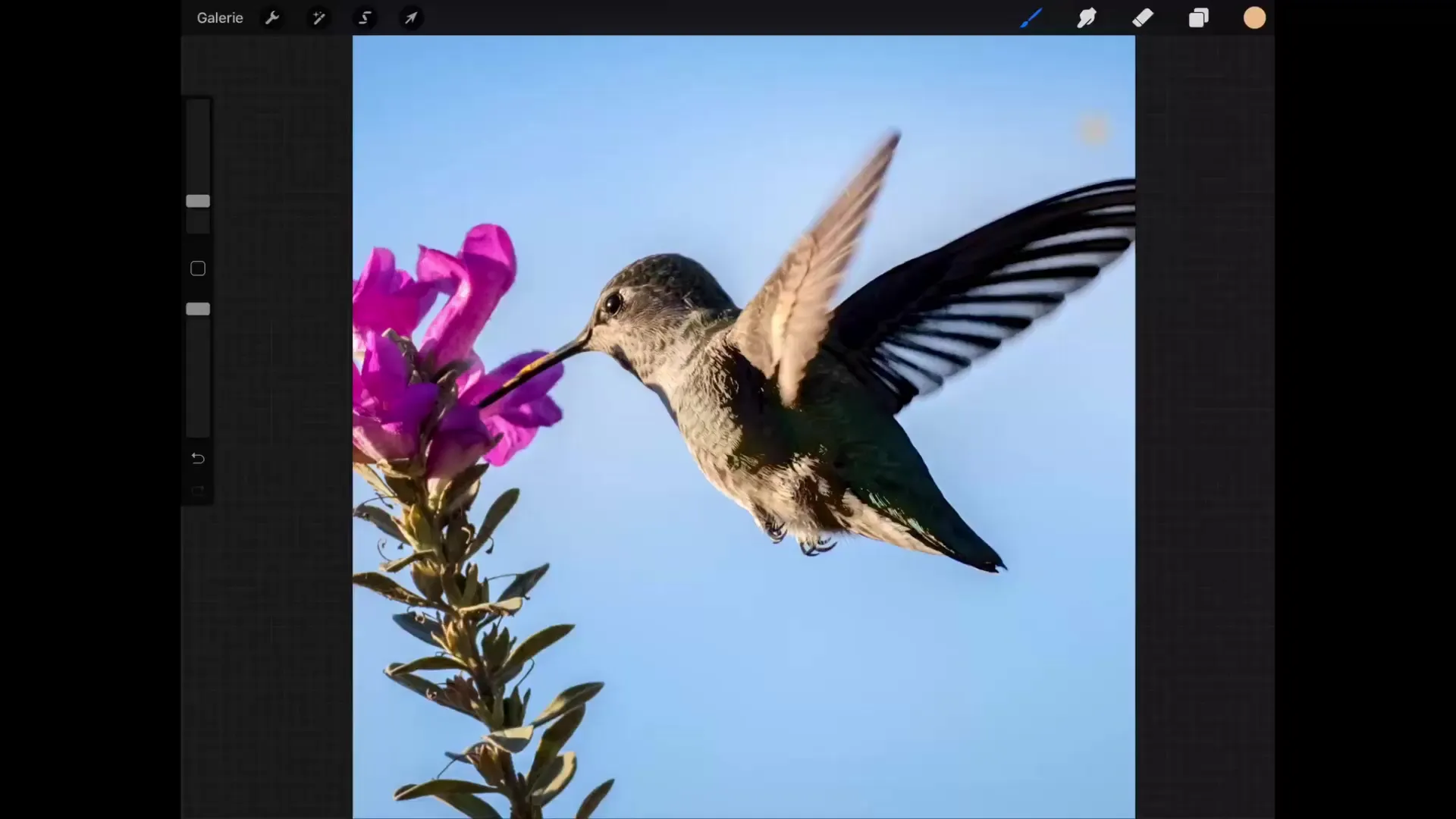
Spostare un oggetto
Scegli la categoria "libero" per spostare l'oggetto selezionato. Tocca semplicemente all'interno della selezione e trascinalo nella posizione desiderata. Ogni passaggio può essere annullato toccando l'immagine con due dita. Questo assicura che tu non mantenga modifiche accidentali e che tutto rimanga preciso.
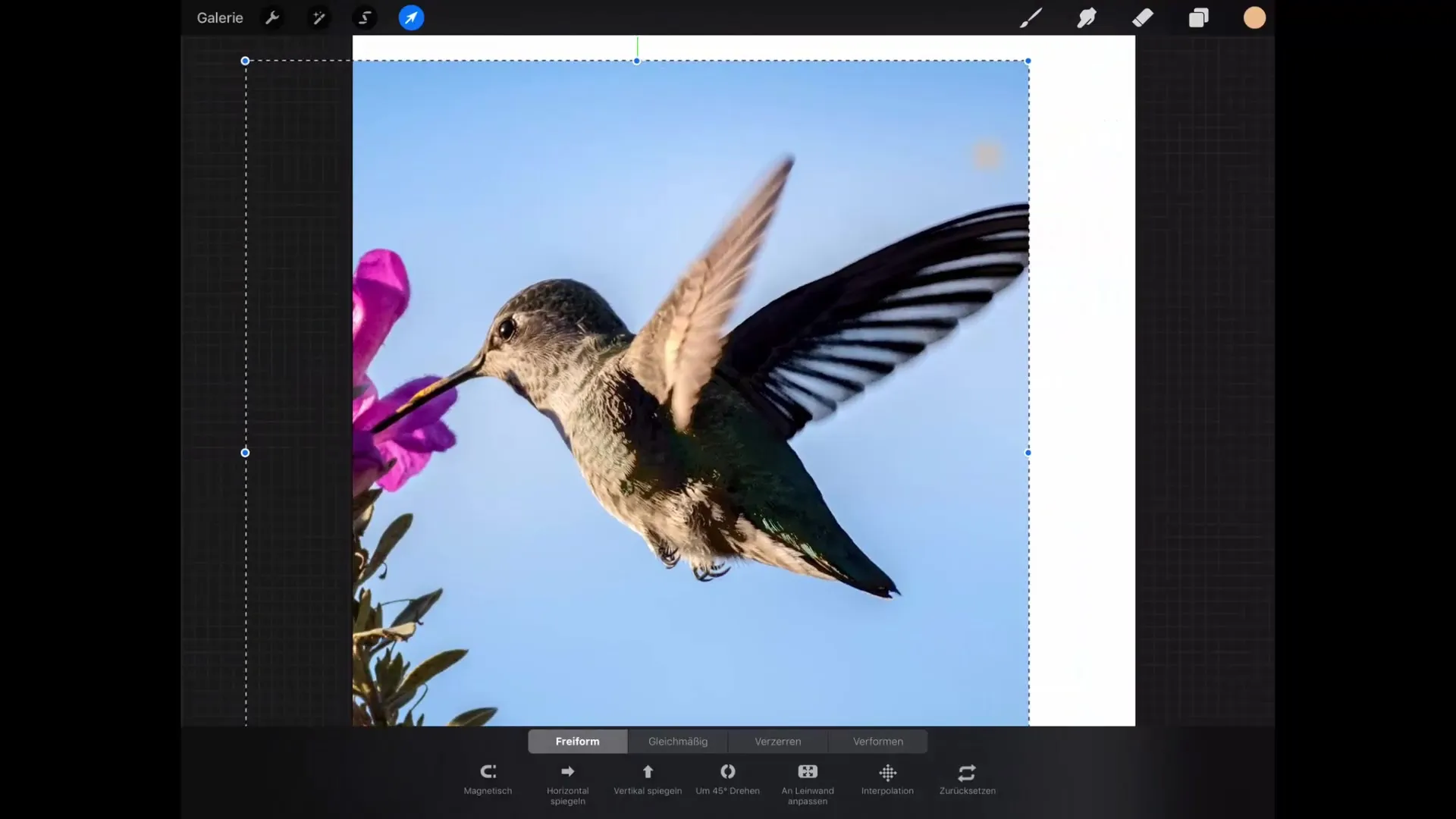
Scalare un oggetto
Per scalare l'oggetto selezionato, tocca un maniglia. Un modo è toccare e trascinare la maniglia in alto a destra. Tieni presente che con questo metodo le proporzioni dell'immagine non verranno mantenute. Se desideri mantenere le proporzioni, attiva l'opzione "magnetico" in fondo allo schermo prima di scalare. In questo modo la forma dell'immagine rimane invariata.
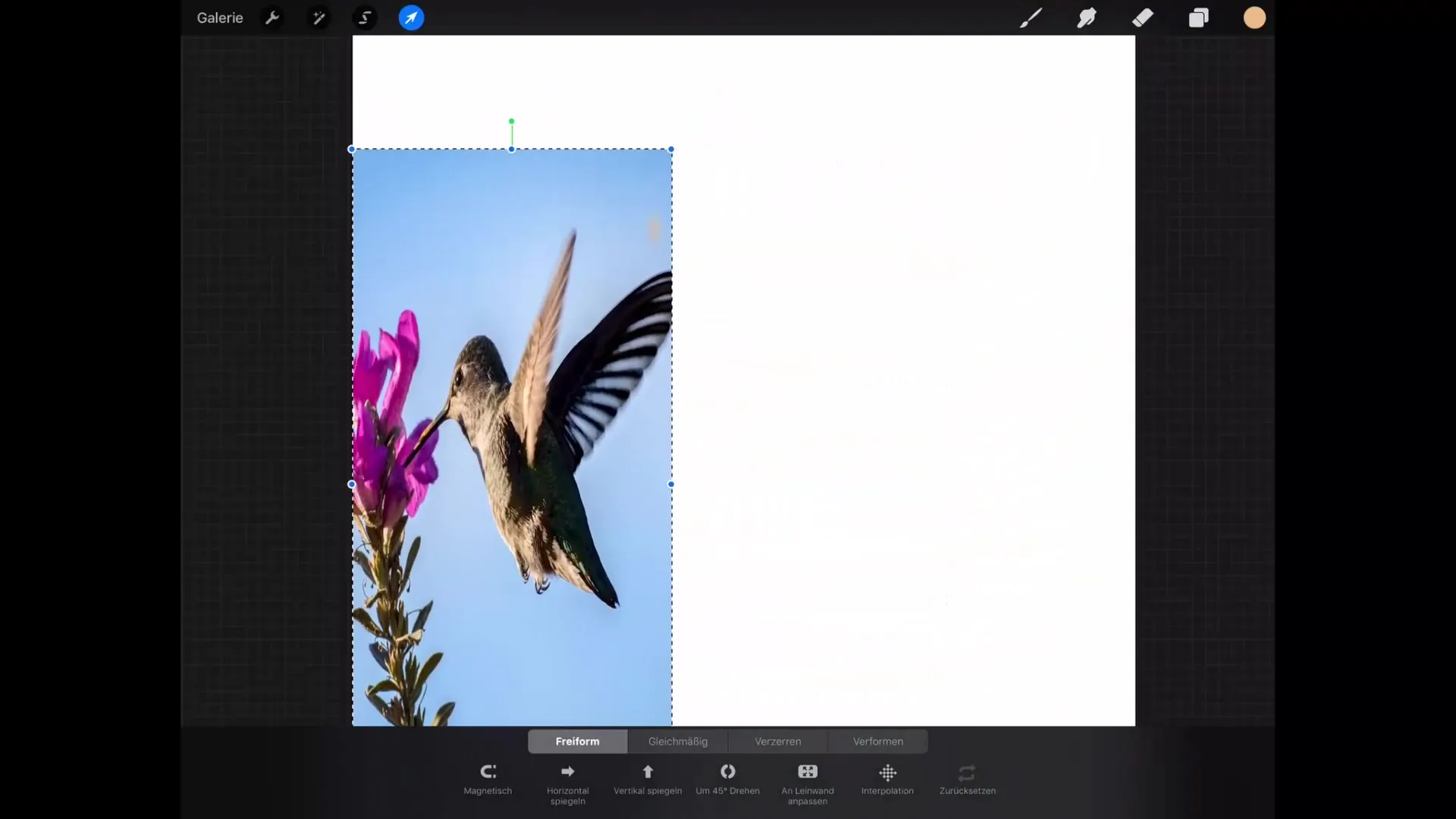
Ruotare e specchiare
Un'altra funzione utile dello strumento di trasformazione è la possibilità di ruotare la tua immagine. Tocca la maniglia verde in alto per ruotare manualmente l'immagine. Puoi anche ruotarla di 45 gradi o specchiarla utilizzando i punti di menu corrispondenti. Questo è ideale per testare diverse prospettive o layout.
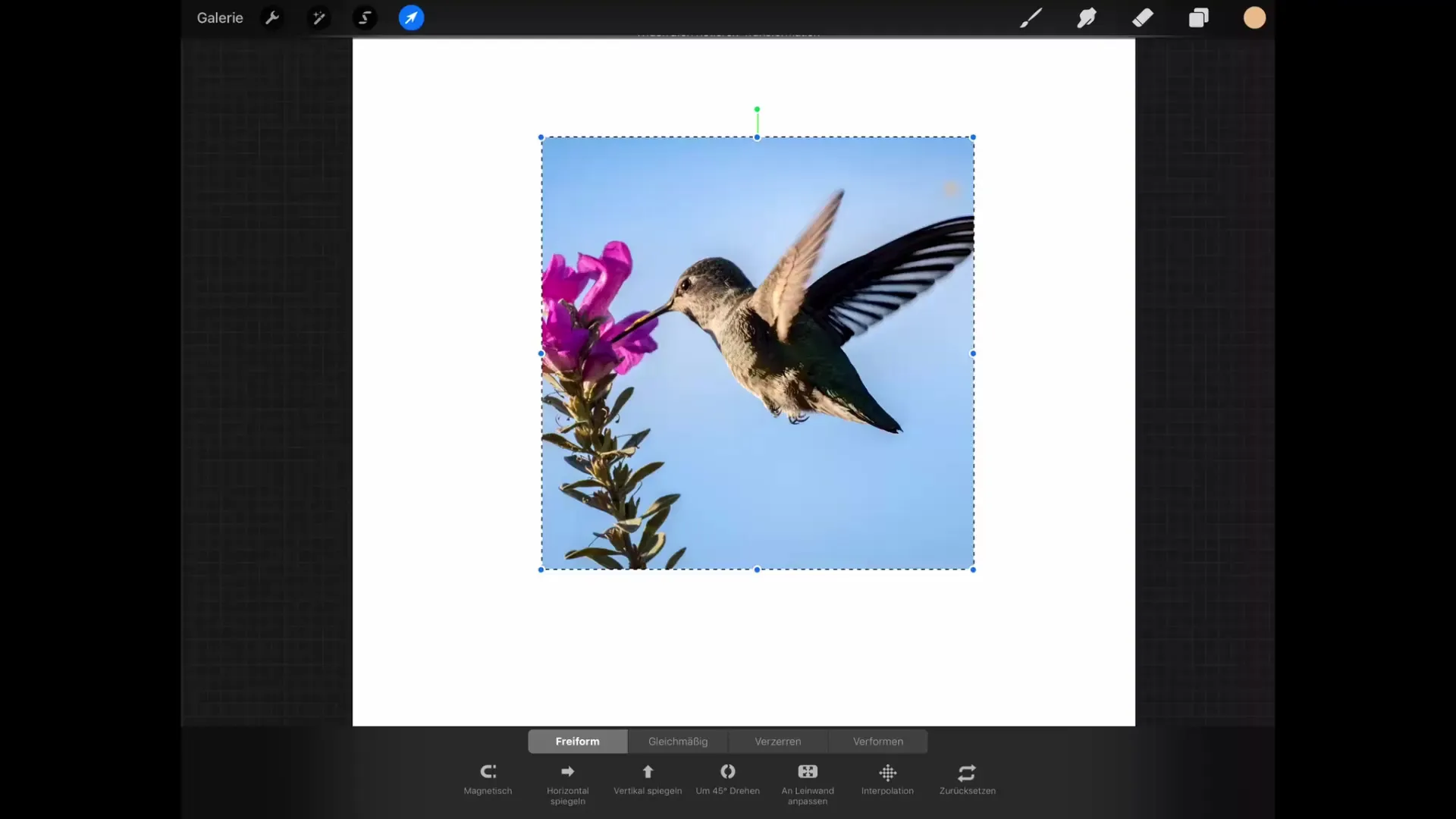
Adattare la tela ai bordi
Con lo strumento "Adatta alla tela" puoi allargare l'immagine in modo che i bordi esterni dell'immagine tocchino i bordi della tela. Questo è particolarmente utile per garantire che il soggetto scelto sia posizionato in modo ottimale.
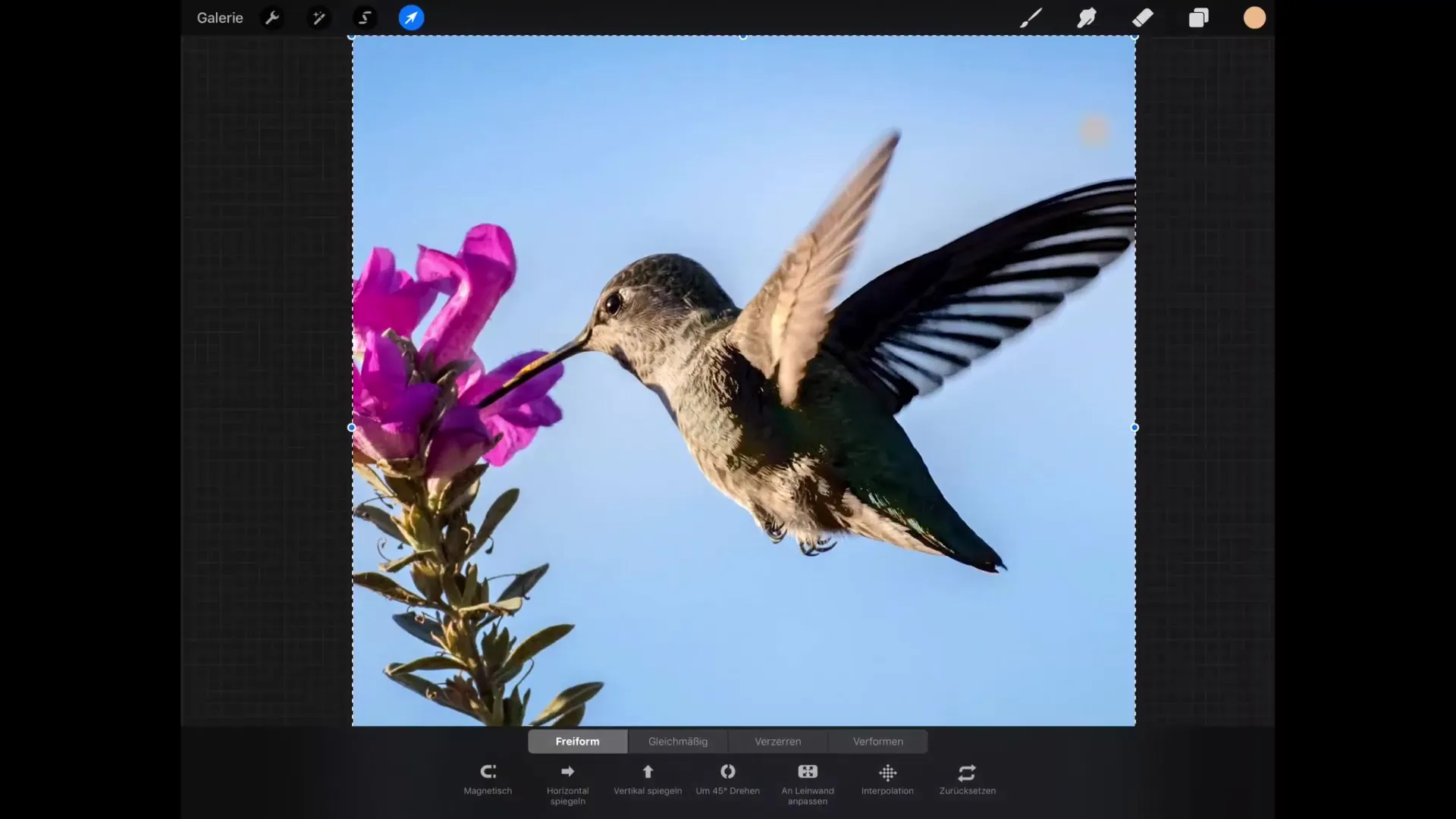
Apportare distorsioni
Vuoi distorcere la tua immagine? Tocca e tieni semplicemente un angolo dell'immagine. In questo modo puoi rapidamente e facilmente apportare diverse distorsioni. Questa funzione è simile alla funzione di distorsione, ma non devi rimanere a lungo sul punto. Puoi anche manipolare gli angoli in modo che sembri che l'immagine sia distorta in prospettiva.
Deformare l'immagine
Una delle funzionalità più interessanti è la deformazione. Quando selezioni lo strumento di deformazione, una griglia viene posizionata sopra la tua immagine. Puoi toccare e trascinare diverse aree nella griglia per portare l'immagine nelle forme desiderate. Inoltre, puoi attivare una griglia avanzata, che ti offre maggiore controllo sulla flessione e sull'arcuatura della tua immagine.
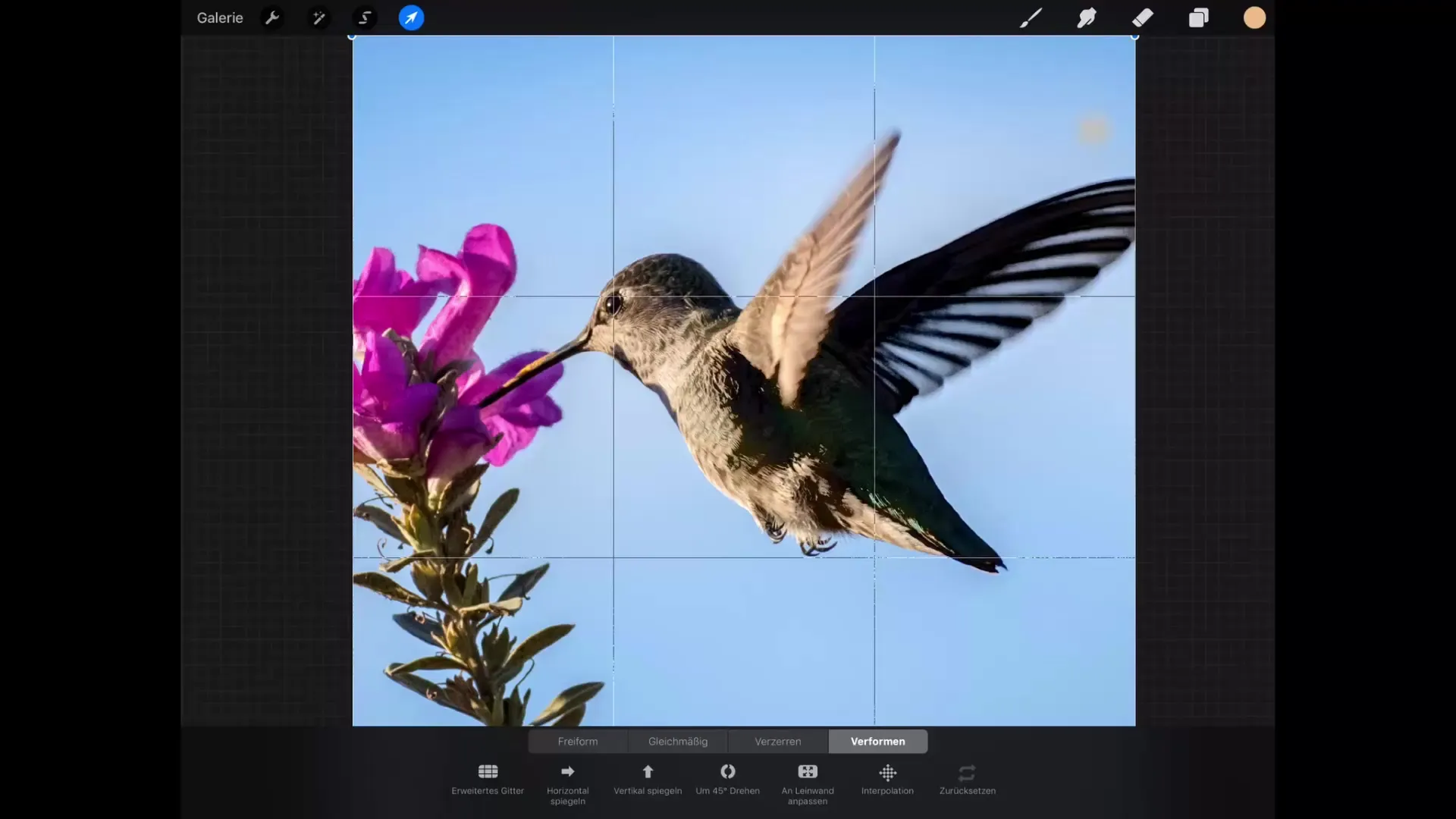
Interpolazione e il suo significato
L'opzione "Interpolazione", che puoi trovare nelle impostazioni, si riferisce al modo in cui i pixel vengono calcolati quando esegui una trasformazione. Questo avviene a livello di pixel e non influisce sulla qualità visibile della tua immagine. Puoi utilizzare tranquillamente questa regolazione e concentrarti completamente sulla creazione creativa.
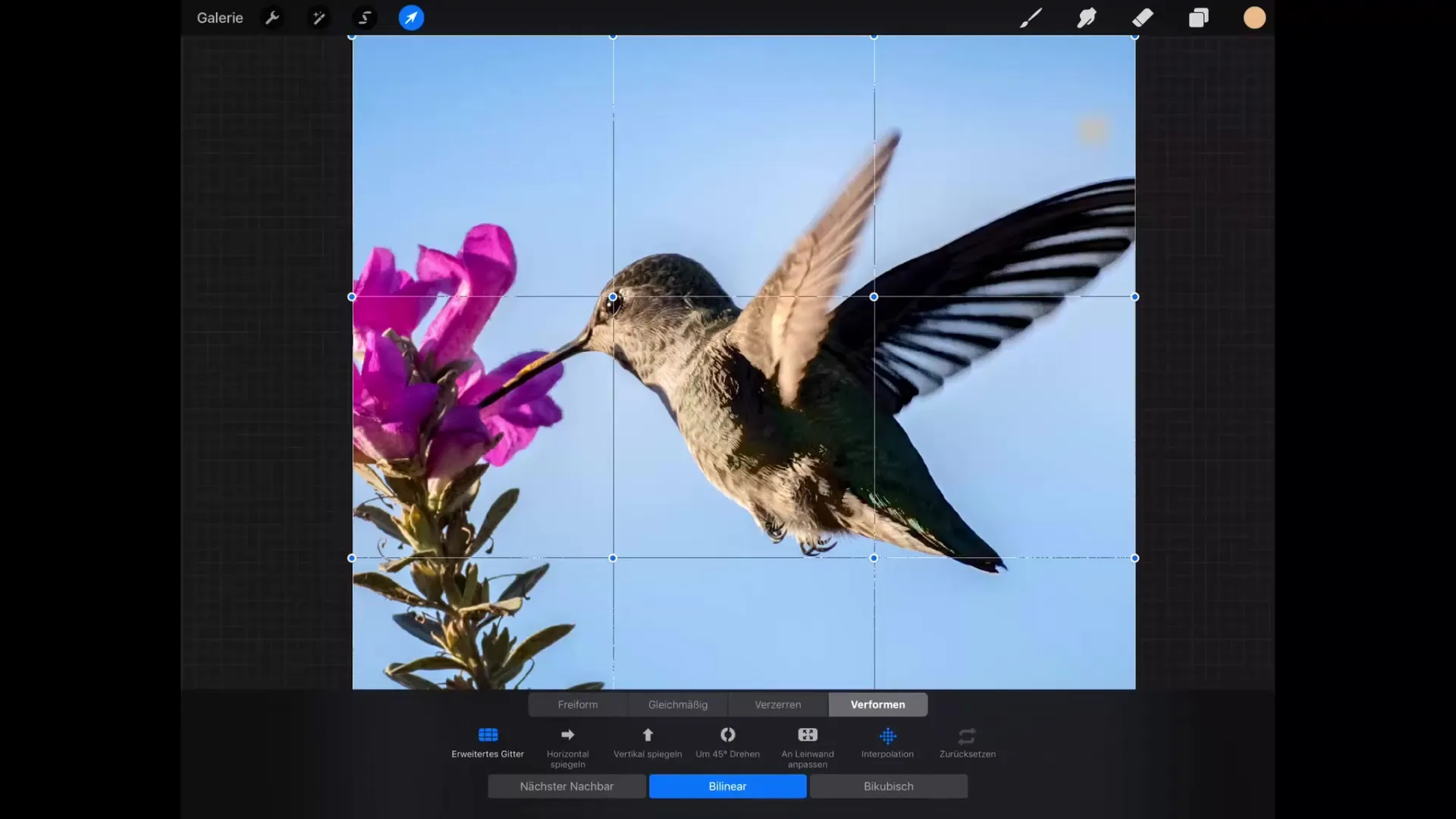
Riepilogo – Tutorial Procreate: Trasformazione - Fondamenti del disegno digitale su iPad
In questa guida hai appreso le funzionalità di base dello strumento di trasformazione in Procreate. Ora sai come spostare, scalare, ruotare e distorcere le immagini. Inoltre, hai imparato come utilizzare lo strumento di deformazione per ottenere effetti creativi. Prova queste funzioni e sperimenta con le tue opere d'arte per rivelarne tutto il potenziale.
FAQ
Che cos'è lo strumento di trasformazione in Procreate?Lo strumento di trasformazione consente di spostare, ruotare, scalare, distorcere e deformare le immagini in Procreate.
Posso mantenere le proporzioni durante la scalatura?Sì, per farlo devi attivare l'opzione "magnetico" prima di iniziare a scalare.
Come funziona lo strumento di deformazione?Lo strumento di deformazione posiziona una griglia sopra la tua immagine, che puoi adattare toccando e trascinando determinati punti.
Cos'è l'interpolazione?L'interpolazione si riferisce a come i pixel vengono ricalcolati durante la trasformazione e non influisce visibilmente sulla qualità dell'immagine.
Posso annullare le mie modifiche?Sì, puoi annullare ogni passaggio toccando l'immagine con due dita.


